Samsung PS-42V4S Manuel utilisateur
Vous trouverez ci-dessous de brèves informations sur les Téléviseur à écran plasma. Ce manuel vous guide à travers l'installation, le raccordement, le réglage des chaînes, et l’utilisation des différentes fonctions incluant PIP et télétexte. Profitez des options d'image et de son personnalisables pour une expérience visuelle optimale.
PDF
Télécharger
Document
2_BN68-00630T-00_Fre 6/9/04 9:12 AM Page 1 ECRAN A PLASMA - TELEVISEUR (ECRAN A PLASMA) Manuel d’utilisation Avant de faire fonctionner l’appareil, lisez minutieusement ce manuel et conservez-le en vue d’une utilisation ultérieure. MENUS A L’ECRAN IMAGE DANS L'IMAGE (PIP) TELETEXTE 2_BN68-00630T-00_Fre 6/9/04 9:12 AM Page 2 Important ! FRE ◆ Rémanence à l’écran Ne figez pas d'images sur l’écran du moniteur à plasma pendant plus de deux heures car cela peut entraîner une rémanence à l’écran. Cette rémanence est également appelée “brûlure d’écran”. Pour éviter la rémanence, réduisez le niveau de contraste ou de luminosité de l’écran lorsque vous affichez une image figée. ◆ Défaut de cellule L’écran à plasma est constitué de cellules minces. Bien que les écrans soient produits avec plus de 99,9 pour cent de cellules actives, il peut y avoir des cellules qui n'émettent pas de lumière ou qui restent allumées. ◆ Hauteur L’écran à plasma est normalement conçu pour être utilisé à une altitude inférieure à 2000 m. Il peut fonctionner de façon anormale au-dessus de 2000 mètres d’altitude. Ne l’installez pas et ne le faites pas fonctionner dans ces conditions. ◆ Garantie - La garantie ne couvre pas les dommages causés par la rémanence. - Les brûlures ne sont pas couvertes par la garantie. 2 2_BN68-00630T-00_Fre 6/9/04 9:12 AM Page 3 Vérification des pièces FRE Vendus séparément Câble S-VIDEO Manuel d’utilisation Câble DVI Télécommande/ Piles AAA Câbles composants (RCA) Cordon d’alimentation Câble d’antenne Noyau ferrite pour câble d’enceinte Câbles d’enceinte Câble PERITEL 3 2_BN68-00630T-00_Fre 6/9/04 9:12 AM Page 4 FRE Table des matières ◆ PREFACE ■ ■ Important ! ..................................................................................................... Vérification des pièces................................................................................... 2 3 ◆ RACCORDEMENT ET PREPARATION DE VOTRE ECRAN ■ ■ ■ ■ ■ ■ ■ ■ ■ ■ ■ ■ ■ Votre nouvel écran à plasma......................................................................... Télécommande infrarouge............................................................................. Insertion des piles dans la télécommande .................................................... Assemblage de la base-support .................................................................... Installation de l’écran à plasma sur un panneau d'applique murale.............. Raccordement des enceintes........................................................................... Branchement à un réseau de télévision câblée ou hertzienne...................... Branchement à un récepteur satellite ou à un décodeur............................... Mise en marche et arrêt................................................................................. Mise en mode Standby <Veille>.................................................................... Télécommande.............................................................................................. Fonction Plug & Play ..................................................................................... Choix de la langue......................................................................................... 6 8 9 9 10 12 14 14 15 15 16 17 18 ◆ REGLAGE DES CANAUX ■ ■ ■ ■ ■ ■ ■ ■ Mémorisation automatique des canaux......................................................... Mémorisation manuelle des canaux .............................................................. Saut des canaux indésirables........................................................................ Organisation des canaux mémorisés ............................................................ Attribution de noms aux canaux .................................................................... Activation du verrouillage .............................................................................. Informations d’affichage ................................................................................ Utilisation de la fonction LNA (Amplificateur à faible bruit)............................ 19 20 22 23 24 25 26 36 ◆ UTILISATION DE VOTRE ECRAN (suite) ■ ■ ■ ■ ■ ■ ■ ■ ■ ■ ■ ■ ■ ■ 4 Changement de la norme Image ................................................................... Réglage des paramètres d’image.................................................................. Réglage des paramètres d’image (mode DVI) .............................................. Utilisation de la syntonisation fine ................................................................. Visualisation de l’image du balayage des canaux ......................................... Gel de l’image actuelle .................................................................................. Sélection de la taille de l'image ..................................................................... Sélection du Mode film .................................................................................. DNIeTM(Moteur d’images numériques d’aspect naturel )..................... Réglage du mode Ecran bleu ........................................................................ Réglage du son mélodique............................................................................ Affichage image dans l'image (PIP) .............................................................. Utilisation de la fonction Digital NR (Réduc. bruit)......................................... Changement de la norme Son....................................................................... 26 27 28 29 30 30 31 32 32 33 33 35 36 37 2_BN68-00630T-00_Fre 6/9/04 9:12 AM Page 5 FRE Table des matières (Suite) ◆ UTILISATION DE VOTRE ECRAN ■ ■ ■ ■ ■ ■ ■ ■ ■ ■ Réglage des paramètres du son ................................................................... Réglage automatique du volume................................................................... Réglage de TruSurround XT ......................................................................... Sélection de Silence int. ................................................................................ Sélection du mode Son (en fonction du modèle)........................................... Réglage de Veille auto. ................................................................................. Réglage et affichage de l’heure actuelle ....................................................... Mise en marche et arrêt automatiques de votre téléviseur............................ Visualisation d'une source de signal externe ................................................ Redirection d’une entrée vers une sortie externe.......................................... 38 38 39 39 40 41 42 43 44 45 ◆ UTILISATION DE LA FONCTION TELETEXTE ■ ■ ■ ■ Fonction Teletext (Télétexte)......................................................................... Affichage des informations télétexte.............................................................. Sélection des options d’affichage .................................................................. Sélection d’une page télétexte ...................................................................... 46 47 48 49 ◆ INFORMATIONS SUPPLEMENTAIRES ET BRANCHEMENTS ■ ■ ■ ■ ■ ■ Branchement des périphériques.................................................................... Branchement de l’entrée S-Vidéo.................................................................. Branchement de l’entrée DVI ........................................................................ Branchement de l’entrée composant............................................................. Branchement et utilisation de l’ensemble Home Theater .............................. Configurations des broches........................................................................... 50 51 52 53 54 55 ◆ RECOMMANDATIONS D’UTILISATION ■ Dépannage : Avant de contacter le personnel qualifié du service d’assistance ..................................................................... Symboles Appuyez ☛ Important ➢ Remarque 5 56 2_BN68-00630T-00_Fre 6/9/04 9:12 AM Page 6 Votre nouvel écran à plasma ➢ FRE La configuration réelle de votre écran à plasma peut différer en fonction du modèle. Façade a a b c b Témoin d’alimentation SOURCE - Arrêt: Rouge - Marche : Eteint - Minuterie activée : Vert Sélection de l’entrée externe. Lorsque le menu principal s’affiche à l’écran, il ne peut pas être utilisé à l'aide de la touche source. MENU Afficher et quitter le menu. - + Réglage du volume. C/P. Sélection des canaux. Mise sous tension automatique. I/ Pour allumer et éteindre l'écran à plasma. 6 c Récepteur du signal de la télécommande Dirigez la télécommande vers cette zone de l’écran à plasma. 2_BN68-00630T-00_Fre 6/9/04 9:12 AM Page 7 Votre nouvel écran à plasma (Suite) ➢ La configuration réelle de votre écran à plasma peut différer en fonction du modèle. FRE Panneau arrière ➢ Pour plus d'informations concernant le raccordement, reportez-vous aux pages 50 à 54. a) DVI INPUT Pour raccorder la prise de sortie vidéo d’un périphérique équipé d’une sortie DVI. g) COMPONENT Entrées vidéo (Y/Pb/Pr) et audio (L-AUDIO-R (G-AUDIO-D)) pour Component (Composant). b) MONITOR OUT (VIDEO / L-AUDIO-R) Sorties pour périphériques c) Ext.1, Ext.2 Entrées ou sorties pour périphériques, tels que des magnétoscopes, des lecteurs DVD, des consoles de jeux vidéo ou des lecteurs de vidéodisques. d) ONLY FOR SERVICE Prise pour tests uniquement. h) ANT IN VHF/UHF (75Ω) Connecteur coaxial 75Ω pour antenne/réseau câblé. i) EXT SPEAKER(8Ω) Prises pour enceintes externes. j) POWER IN Pour raccorder le cordon d’alimentation fourni. e) S-VIDEO Entrées vidéo et audio pour des périphériques avec sortie S-Vidéo, tels qu'un caméscope ou un magnétoscope. f) AV (VIDEO / L-AUDIO-R ) Entrées audio et vidéo pour périphériques externes, tels qu'un caméscope ou un magnétoscope. 7 2_BN68-00630T-00_Fre 6/9/04 9:12 AM Page 8 Télécommande infrarouge FRE ALLUME ET ETEINT L’ECRAN A PLASMA SELECTION DIRECTE DES CANAUX RETOUR À LA CHAINE PRÉCÉDENTE. SELECTION DE L'ENTREE EXTERNE/ PAUSE PAGE TELETEXTE AUGMENTATION DU VOLUME ARRET TEMPORAIRE DU SON DIMINUTION DU VOLUME ARRET AUTOMATIQUE/ MEMORISATION TELETEXTE (EN FONCTION DU MODELE) AFFICHAGE MENU/ INDEX TELETEXTE CANAL SUIVANT/ PAGE TELETEXTE SUIVANTE APPUYEZ SUR CE BOUTON POUR SELECTIONNER TOUTES LES SOURCES VIDÉO DISPONIBLES./ SELECTION MODE TELETEXTE (LISTE/FLOF) (EN FONCTION DU MODELE) CANAL PRECEDENT/ PAGE TELETEXTE PRECEDENTE AFFICHAGE D'INFORMATIONS/ AFFICHAGE DU TELETEXTE SELECTION DU MODE TV QUITTER L'AFFICHAGE TELETEXTE (EN FONCTION DU MODELE) RESPECTIVEMENT POUR ALLER SUR L'OPTION DE MENU REQUISE/REGLER LA VALEUR D'UNE OPTION POUR VALIDER LA SELECTION (MEMORISER OU ENTRER) SELECTION DU MODE SON/ PAGE SECONDAIRE TELETEXTE AFFICHAGE TELETEXTE/ AFFICHAGE SIMULTANE DES INFORMATIONS TELETEXTE ET DU PROGRAMME NORMAL ➢ 8 TAILLE DE L’IMAGE/ SELECTION DE LA TAILLE DU TELETEXTE IMAGE FIGEE/ ANNULATION DU TELETEXTE SELECTION DE L'EFFET SONORE SELECTION DE L'EFFET D'IMAGE Une lumière intense peut affecter le bon fonctionnement de la télécommande. 2_BN68-00630T-00_Fre 6/9/04 9:12 AM Page 9 Insertion des piles dans la télécommande FRE Vous devez insérer ou remplacer les piles de la télécommande lorsque: ◆ vous venez d'acheter l'écran à plasma ◆ la télécommande ne fonctionne plus correctement 1 Retirez le couvercle situé à l'arrière de la télécommande en exerçant une pression sur le symbole ( ) et en le tirant vers le bas fermement. 2 Insérez deux piles “AAA”, UM4, R03 de 1,5 V ou équivalent en prenant soin de respecter les polarités. ◆ Signe - de la pile sur le - de la télécommande ◆ Signe + de la pile sur le + de la télécommande 3 Replacez le couvercle en l'alignant avec la base de la télécommande et en exerçant une pression pour le remettre en place. ) Assemblage de la base-support (Option) En fonction du modèle, la base-support est vendue séparément. 1 Assemblez les deux mâts de soutien et la base-support et fixez fermement les deux côtés des mâts de soutien à l'aide des 8 vis fournies. 2 Assemblez le moniteur au socle et fixez-le fermement à l'aide des 4 vis fournies. ➢ ◆ L'écran à plasma doit être soulevé par plusieurs personnes. Ne posez jamais l'écran à plasma sur le sol car cela pourrait endommager l'écran. Conservez toujours l'écran à la verticale. 9 2_BN68-00630T-00_Fre 8/13/04 5:20 PM Page 10 Installation de l’écran à plasma sur un panneau d'applique murale FRE Remarques concernant l'installation ◆ L'écran à plasma doit être installé uniquement sur des murs verticaux. ◆ Afin que votre écran à plasma reste performant et en bon état de marche, évitez de : - l’installer près de détecteurs d'incendie ou de fumée. - l’installer dans une zone soumise à des vibrations ou à des hautes tensions. - l’installer à proximité ou dans le rayon d'action d'un appareil de chauffage. ◆ Utilisez seulement les pièces et composants recommandés par le fabricant. Kits de montage (Vendus séparément) Fixation pour montage mural Dispositif de fixation en plastique Vis 4 EA 4 EA Comment ajuster l’angle de montage (en fonction de votre modèle) La fixation pour montage mural est fournie séparément. Serrez la vis imperdable dans le sens de la flèche après avoir assemblé la fixation. 10 1 Fixez solidement l’écran à plasma sur la fixation pour montage mural. (Reportez-vous aux instructions suivantes.) 2 Réglez l’angle en tirant l’extrémité supérieure de l’écran à plasma relié à la fixation dans le sens de la flèche. 3 L’angle peut être réglé entre 0° et 15° par ±2°. 2_BN68-00630T-00_Fre 6/9/04 9:13 AM Page 11 Installation de l’écran à plasma sur le panneau d'applique murale (suite) ➢ L’aspect extérieur de votre écran à plasma peut différer de celui présenté à l’image. (L’assemblage et l’installation du dispositif de fixation en plastique sont identiques.) 1 Retirez les vis à l’arrière de l’écran à plasma. 2 FRE Utilisez les vis pour assembler le dispositif de fixation en plastique. ☛ ◆ Demandez aux installateurs de mettre en place la fixation pour montage mural. ◆ Demandez aux installateurs de mettre en place la fixation pour montage mural. Vérifiez que le dispositif de fixation en plastique est correctement maintenu à droite et à gauche après installation de l'écran à plasma sur le montage mural. ◆ Prenez garde de ne pas vous pincer les doigts lors du positionnement et du réglage de l’angle. ◆ Veillez à ce que la fixation pour montage mural soit solidement accrochée au mur pour éviter toute blessure liée à la chute de l’écran à plasma. 3 Serrez les vis du dispositif de fixation en plastique à l’arrière de l’écran à plasma. 4 Insérez les 4 chevilles de l’écran à plasma dans les logements correspondants du support pour montage mural et tirez l’écran vers le bas (!) pour le fixer sur le support (@). Serrez les vis comme le montre la figure (#) de manière à ce que l’écran à plasma ne puisse pas être retiré du support de montage mural. Ecran à plasma Mur Fixation du panneau d'applique murale Branchement des périphériques externes sur l’écran à plasma ◆ Pour brancher des périphériques tels qu’un lecteur DVD ou un ensemble Home Theater sur l’écran à plasma, reportez-vous aux instructions suivantes: 1 Veillez à retirer les goupilles de sécurité situées sous l’écran à plasma. ◆ Si les goupilles de sécurité ne sont pas retirées, l’angle ne peut pas être réglé. Toute tentative pourrait endommager l’écran à plasma. 2 Retirez le bas de l’écran à plasma (qui a été relié à la fixation pour montage mural) dans la direction indiquée par les flèches (reportezvous à l’illustration) jusqu’à ce qu'un clic se fasse entendre. ◆ Utilisation de l’écran à plasma après branchement des périphériques Veillez à fixer l’écran à plasma en insérant 2 goupilles de sécurité après avoir réajusté l’angle de l’écran à 0°. ◆ Pour des raisons de sécurité, veillez à fixer l’écran à plasma à l’aide des goupilles de sécurité. Si vous n’utilisez pas les goupilles de sécurité, l’écran à plasma pourrait tomber, ce qui pourrait entraîner de graves blessures. 11 2_BN68-00630T-00_Fre 6/9/04 9:13 AM Page 12 Raccordement des enceintes FRE 1 Retirez les vis à l’arrière de l’écran à plasma. 2 Placez les deux crochets en « T » dans les orifices carrés à l’arrière de l’écran à plasma. 3 Fixez le support d’enceinte sur l'écran à plasma à l’aide des vis précédemment retirées. ➢ Lorsque vous déplacez votre écran à plasma, DETACHEZ les enceintes au préalable. Dans le cas contraire, vous risqueriez d'endommager le support de fixation des enceintes sur l’écran à plasma et de faire tomber ce dernier, avec les risques de dégâts et de blessures que cela comporte. 12 2_BN68-00630T-00_Fre 6/9/04 9:13 AM Page 13 Raccordement des enceintes (suite) FRE Branchez le câble audio des enceintes sur la prise de sortie des enceintes externes située à l'arrière de l'écran à plasma en faisant correspondre les extrémités négative et positive du câble avec le schéma figurant sur l'écran. ➢ ➢ ◆ La puissance nominale des enceintes externes DOIT être de 10 watts minimum (impédance de 8Ω). ◆ Lorsque vous raccordez le câble d'enceinte à la prise de sortie des enceintes externes, fixez tout d'abord le noyau ferrite sur le câble d'enceinte en emprisonnant ce dernier. Avant de brancher le fil de l'enceinte à l'écran à plasma, éteignez votre écran. Noyaux ferrite Les noyaux ferrite permettent d'atténuer les signaux parasites. Lorsque vous effectuez un branchement, fixez un noyau ferrite sur le câble à proximité de la fiche. 13 2_BN68-00630T-00_Fre 6/9/04 9:13 AM Page 14 Branchement à un réseau de télévision câblée ou hertzienne FRE Afin de retransmettre correctement les canaux de télévision, le téléviseur doit percevoir un signal depuis l’une des sources suivantes: ◆ Une antenne extérieure ◆ Un réseau de télévision câblée ◆ Un réseau satellite 1 Dans les trois premiers cas, branchez le câble d’entrée du réseau ou de l’antenne à la prise coaxiale 75Ω située à l’arrière de l’écran à plasma. 2 Si vous disposez d’une antenne intérieure, vous devrez peut-être l’orienter lors du réglage de votre écran à plasma jusqu’à l’obtention d’une image à la fois nette et claire. Pour plus d’informations, reportez-vous à: ◆ “Mémorisation automatique des canaux” page 19 ◆ “Mémorisation manuelle des canaux” page 20 Arrière de l'écran à plasma ou Réseau de télévision câblée ➢ Si vous installez ou réinstallez votre écran à plasma, n’oubliez pas d’utiliser le câble d’antenne coaxial fourni. Si vous branchez un câble coaxial différent, du bruit ou des interférences risquent de se produire et de perturber l’image à l’écran. (N’utilisez pas un câble de type universel.) Branchement à un récepteur satellite ou à un décodeur Arrière de l'écran à plasma Afin de regarder des programmes de télévision via un réseau satellite, vous devez brancher un récepteur satellite à l’arrière de l’écran à plasma. Afin de décrypter un signal de transmission codé, vous devez brancher un décodeur à l’arrière de l’écran à plasma. Utilisation d’un câble coaxial Raccordez le câble coaxial aux appareils suivants: ◆ Prise de sortie du récepteur (ou du décodeur). ◆ Prise d’entrée de l’antenne du téléviseur. ➢ Si vous souhaitez raccorder à la fois un récepteur satellite (ou un décodeur) et un magnétoscope, vous devrez brancher: ◆ Le récepteur (ou le décodeur) au magnétoscope ◆ Le magnétoscope à l’écran à plasma Dans les autres cas, raccordez directement le récepteur (ou le décodeur) à votre écran à plasma. Récepteur satellite/Décodeur 14 2_BN68-00630T-00_Fre 6/9/04 9:13 AM Page 15 Mise en marche et arrêt FRE Le câble relié au secteur est fixé à l'arrière de l’écran à plasma. Façade de l’écran à plasma 1 Branchez la prise mâle du câble relié au secteur à une prise femelle appropriée. Résultat: ➢ 2 Le voyant de veille s’allume sur la façade. La tension électrique principale est indiquée à l’arrière de l’écran à plasma et la fréquence est de 50 ou de 60 Hz. Appuyez sur le bouton “ I / ” placé en façade (ou le bouton POWER ( ) de la télécommande) pour allumer l’écran à plasma. Résultat: Le dernier programme que vous avez regardé est automatiquement re-sélectionné. n’avez encore mémorisé aucun canal, aucune image ➣ Sinettevousn’apparaît. Reportez-vous à “Mémorisation automatique des canaux” page 19 ou “Mémorisation manuelle des canaux” page 20. 3 Pour éteindre votre écran à plasma, appuyez de nouveau sur le bouton “ I / ” (marche/arrêt). Mise en mode Standby (Veille) Ce mode permet de réduire la consommation électrique de votre écran à plasma. Le mode veille peut être utile lorsque vous souhaitez éteindre votre téléviseur temporairement (pendant un repas par exemple). 1 Appuyez sur le bouton POWER ( Résultat: 2 ) de la télécommande. L’écran s’éteint et le voyant de veille s’allume sur la façade de l’écran à plasma. Pour rallumer votre écran à plasma, appuyez simplement de nouveau sur le bouton POWER ( ) ou sur un bouton numérique. pouvez également le rallumer en appuyant sur le bouton ➣ Vous P ou . 15 2_BN68-00630T-00_Fre 6/9/04 9:13 AM Page 16 Télécommande FRE La télécommande est principalement utilisée pour: ◆ changer de canal et régler le volume ◆ afficher les menus à l’écran Le tableau suivant présente les boutons les plus fréquemment utilisés ainsi que leurs fonctions. Bouton à SLEEP Pour afficher le canal mémorisé suivant. - Pour afficher le canal mémorisé précédent. - Pour afficher les canaux correspondants. Pour les canaux à deux chiffres, vous devez appuyer sur le second chiffre immédiatement après le premier. Sinon, c’est le canal à un seul chiffre qui s’affichera. ➢ Pour sélectionner un intervalle de temps prédéfini (arrêt - 30 - 60 - 90 - 120 - 150-180-arrêt). Pour augmenter le volume - Pour baisser le volume - MUTE Pour couper temporairement le son. Pour rétablir le son, appuyez de nouveau sur ce bouton ou sur le bouton ou . MENU Pour afficher les menus à l’écran EXIT 16 Fonction Viewing (Affichage) Fonction Menu (Menu) ➣ Pour retourner au menu précédent ou en visualisation normale - Pour: ◆ afficher un sous-menu proposant les sélections relatives à l’option du menu actuel ◆ augmenter/diminuer la valeur d’une option de menu - Pour valider votre sélection. - Pour quitter les menus et revenir directement en visualisation normale. 2_BN68-00630T-00_Fre 6/9/04 9:13 AM Page 17 Fonction Plug & Play FRE Lorsque le téléviseur est allumé pour la première fois, plusieurs réglages de base s’effectuent l'un après l'autre de manière automatique. Les paramètres disponibles sont les suivants : Plug & Play Appuyer sur ENTREE pour démarrer Plug&Play Marche 1 Entrer Si le téléviseur est en mode Standby (Veille), appuyez sur le bouton POWER ( ) de la télécommande. Langue Résultat: Le message Plug & Play s’affiche. Il clignote pendant un court instant, puis le menu Langue s’affiche automatiquement. 2 Sélectionnez la langue appropriée en appuyant sur le bouton † ou … . 3 Appuyez sur le bouton ENTER ( ) pour confirmer votre choix. Arrêt Déplacer Entrer Résultat: Le message Vérif. Antenne s’affiche. Plug & Play 4 Vérifiez que l’antenne est correctement raccordée au téléviseur puis appuyez sur le bouton ENTER ( ). Vérif. Antenne Résultat: Le menu Pays s'affiche. Pays 5 Sélectionnez votre pays en appuyant sur le bouton † ou … . 6 Appuyez sur le bouton ENTER ( Pays ) pour confirmer votre choix. Autriche Belgique Croatie Danemark Finlande France Allemagne ▼ Suite Résultat: Le menu MEMO AUTOMATIQUE s'affiche. 7 Pour lancer la recherche, appuyez sur le bouton ENTER ( ). Résultat: La recherche s’arrête automatiquement. Les canaux sont organisés et mémorisés selon leur position dans la plage de fréquences (de la plus basse à la plus haute). Une fois l'opération terminée, le menu Clock Set (Réglage horloge) s'affiche. ➢ 8 9 Pour arrêter la recherche avant la fin ou retourner en mode de visualisation normale, appuyez sur le bouton MENU ( ). Appuyez sur le bouton ENTER ( ) pour régler l'élément Horloge. Appuyez sur le bouton œ ou √ pour passer aux heures ou aux minutes. Réglez les heures et les minutes en appuyant sur le bouton ▲ ou ▼. Déplacer Entrer Mémo Automatique Appuyer sur ENTREE pour lancer la mémorisation des chaînes. 40 MHz 0% Marche Entrer Arrêt Mémo Automatique Mémorisation des chaînes en cours. Tri des chaines 57 MHz 1% Arrêt Entrer Une fois la recherche terminée, le message Enjoy your watching (Profitez de votre téléviseur) s’affiche, puis le canal mémorisé est activé. Arrêt Horloge Heure min. 01 00 Ajuste Déplacer Arrêt Enjoy your watching 17 2_BN68-00630T-00_Fre 6/9/04 9:13 AM Page 18 Fonction Plug & Play (Suite) FRE Si vous souhaitez réinitialiser cette fonction… TV Réglage √ Horloge Langue : Français Réduc. bruit : Oui Appuyez sur le bouton MENU. Résultat: Le menu principal s'affiche. 2 Appuyez sur le bouton † ou … pour sélectionner Réglage. Résultat: Les options disponibles dans le groupe Réglage s’affichent. 3 Appuyez sur le bouton ENTER ( 4 Appuyez sur le bouton † ou … pour sélectionner Divers. Résultat: Les options disponibles dans le groupe Divers s’affichent. 5 Appuyez sur le bouton † ou … pour sélectionner Plug & Play. Appuyez sur le bouton ENTER ( ). √ √ Réglage AV 1 √ √ Divers Déplacer TV Entrer Retour Miscellaneous Mélodie : Non Écran Bleu √ √ Plug & Play : Non √ ). Résultat: Le message Plug & Play s’affiche. 6 Déplacer Entrer Retour Pour plus d'informations concernant le réglage, reportez-vous à la page opposée. Choix de la langue TV Lorsque vous utilisez votre téléviseur pour la première fois, vous devez sélectionner la langue utilisée pour afficher les menus et les indications. Réglage √ Horloge Langue : Français Réduc. bruit √ : Oui TV Appuyez sur le bouton MENU. Résultat: Le menu principal s'affiche. 2 Appuyez sur le bouton † ou … pour sélectionner Réglage. Résultat: Les options disponibles dans le groupe Réglage s’affichent. 3 Appuyez sur le bouton ENTER ( 4 Appuyez sur le bouton † ou … pour sélectionner Langue. Appuyez sur le bouton ENTER ( ). Résultat: Les langues disponibles apparaissent sous la forme d’une liste. 5 Sélectionnez la langue appropriée en appuyant sur le bouton † ou … . 6 Appuyez sur le bouton ENTER ( 7 Une fois satisfait des réglages, appuyez sur le bouton EXIT ( pour revenir en visualisation normale. √ √ Divers Déplacer 1 √ Réglage AV Entrer Retour Réglage √ Horloge Langue : English Réduc. bruit √ √ Réglage AV : Oui √ √ Divers √ Déplacer 18 Entrer Retour ). ) pour confirmer votre choix. ) 2_BN68-00630T-00_Fre 6/9/04 9:13 AM Page 19 Mémorisation automatique des canaux FRE Vous pouvez chercher les plages de fréquences disponibles par balayage (leur disponibilité dépend de votre pays). Il est possible que les numéros de programmes attribués automatiquement ne correspondent pas aux numéros de programmes souhaités ou réels. TV Vous pouvez toutefois organiser les numéros manuellement et supprimer les chaînes que vous ne souhaitez pas regarder. 1 4 Appuyez sur le bouton † ou … pour sélectionner Canal. Appuyez sur le bouton ENTER ( √ Réglage fin √ Recherche can √ Entrer : Austria Autriche Belgique √ Croatie √ Mémo Automatique Nommez Chaîne Sélectionnez votre pays (ou zone) en appuyant sur le bouton † ou … . ➢ Si vous avez sélectionné l’option Others (Autres), mais que vous ne souhaitez pas balayer la plage de fréquence PAL, enregistrez les chaînes manuellement (voir page 21). 7 Appuyez sur le bouton † ou … pour sélectionner Mémo Automatique. Appuyez sur le bouton ENTER ( ). ) pour confirmer votre choix. Résultat: Le menu Mémo Automatique s'affiche. Appuyez sur le bouton ENTER ( ) pour démarrer la recherche. Résultat: La recherche s’arrête automatiquement. Les canaux sont organisés et mémorisés selon leur position dans la plage de fréquences, (de la plus basse à la plus haute). Le programme sélectionné à l’origine s’affiche alors. ➢ Danemark Réglage fin Appuyez sur le bouton † ou … pour sélectionner Pays. Appuyez sur le bouton ENTER ( ). Retour Canal Pays ). Appuyez sur le bouton ENTER ( 9 √ Mémo Manuelle 6 8 Mémo Manuelle Nommez Chaîne TV Finlande Recherche can France √ √ √ † Résultat: Les pays disponibles apparaissent sous la forme d’une liste. 5 √ Déplacer Résultat: Les options disponibles dans le groupe Canal s’affichent. 3 √ : Autriche Mémo Automatique Appuyez sur le bouton MENU. Résultat: Le menu principal s'affiche. 2 Canal Pays Déplacer TV Entrer Retour Canal Pays : France √ Mémo Automatique √ Mémo Manuelle √ Nommez Chaîne √ Réglage fin √ Recherche can √ Déplacer Entrer Mémo Automatique Mémorisation des chaînes en cours. Tri des chaines 57 MHz 1% Arrêt Entrer Afin d’arrêter la recherche avant la fin, appuyez sur le bouton MENU ( ). Une fois les canaux mémorisés, vous pouvez: ◆ les organiser dans l'ordre de votre choix (voir page 23) ◆ supprimer un canal (voir page 22) ◆ effectuer une syntonisation fine de la réception si nécessaire (voir page 31) ◆ attribuer un nom aux canaux mémorisés (voir page 24) ◆ Activation/désactivation de la fonction Digital Noise Reduction Feature (Réduction du bruit numérique) (voir page 36) 19 Retour Retour 2_BN68-00630T-00_Fre 6/9/04 9:13 AM Page 20 Mémorisation manuelle des canaux FRE TV Vous pouvez mémoriser jusqu’à 100 canaux de télévision, y compris ceux reçus via les réseaux câblés. Canal Pays √ : France Mémo Automatique √ Mémo Manuelle √ Nommez Chaîne √ Réglage fin √ Recherche can √ Déplacer Entrer Lors de la mémorisation manuelle des canaux, vous pouvez choisir: ◆ de mémoriser ou non chaque canal trouvé ◆ le numéro du programme qui vous servira à identifier chaque canal mémorisé Retour 1 Résultat: Le menu principal s'affiche. Mémo Manuelle Prog. Syst. Couleur Norme Son 9 Auto BG Canal Recherche Mémoriser C -- 245MHz ? Ajuste Retour √ Déplacer 2 Syst. Couleur 3 Appuyez sur le bouton ENTER ( 4 Appuyez sur le bouton † ou … pour sélectionner Mémo Manuelle. Appuyez sur le bouton ENTER ( ). 9 Auto BG Recherche Mémoriser C -- 245MHz ? Ajuste Retour œ √ Déplacer Mémo Manuelle Prog. Syst. Couleur Norme Son 9 Auto BG Canal Recherche Mémoriser C 00 245MHz ? Ajuste Retour œ √ Déplacer 20 ). Résultat: Le menu Mémo Manuelle s'affiche. Norme Son Canal Appuyez sur le bouton † ou … pour sélectionner Canal. Résultat: Les options disponibles dans le groupe Canal s’affichent. Mémo Manuelle Prog. Appuyez sur le bouton MENU. 5 Sélectionnez la norme d’émission si nécessaire. Appuyez sur le bouton œ ou √ pour sélectionner Syst. Couleur, puis appuyez sur le bouton † ou …. Les normes couleur s’affichent dans l’ordre suivant. (en fonction du modèle). Auto - PAL - SECAM or Atuo - NT3.58 - NT4.43 - PAL60 6 Appuyez sur le bouton œ ou √ pour sélectionner Nome Son, puis appuyez sur le bouton † ou … . Les normes son s'affichent dans l’ordre suivant : (en fonction du modèle). BG - DK - I - L 2_BN68-00630T-00_Fre 6/9/04 9:13 AM Page 21 Mémorisation manuelle des canaux (Suite) FRE 7 Si vous connaissez le numéro de canal à mémoriser, reportezvous aux étapes suivantes. ◆ Appuyez sur le bouton œ ou √ pour sélectionner Canal. ◆ Appuyez sur le bouton † ou … pour sélectionner C (canal hertzien) ou S (canal câblé). ◆ Appuyez sur le bouton √ . ◆ Utilisez les boutons numériques (0 à 9) pour sélectionner le numéro de votre choix. n’y a aucun son ou que le son est anormal, re➣ S’il sélectionnez la norme son requise. 8 Si vous ne connaissez pas les numéros de canal, sélectionnez Recherche en appuyant sur le bouton œ ou √. Appuyez sur le bouton † ou … pour démarrer la recherche. Résultat: Le syntoniseur balaie la plage de fréquences jusqu’à ce que vous receviez le premier canal ou le canal que vous avez sélectionné sur votre écran. 9 10 11 Pour attribuer un numéro de programme à un canal, sélectionnez Prog. en appuyant sur le bouton œ ou √. Appuyez sur le bouton † ou … jusqu’à ce que vous trouviez le numéro correct. Pour mémoriser le canal et le numéro de programme qui lui est associé, sélectionnez Mémoriser en appuyant sur le bouton œ ou √. Appuyez sur le bouton ENTER ( ). Mémo Manuelle Prog. Syst. Couleur Norme Son 9 Auto BG Canal Recherche Mémoriser C -- 245MHz ? Ajuste Retour œ √ Déplacer Mémo Manuelle Prog. Syst. Couleur Norme Son 9 Auto BG Canal Recherche Mémoriser C 04 245MHz ? Ajuste Retour œ √ Déplacer Mémo Manuelle Prog. Syst. Couleur 9 Auto BG Canal Recherche Mémoriser C 04 245MHz ? Ajuste Retour œ √ Déplacer Norme Son Répétez les étapes 7 à 10 pour chaque canal à mémoriser. Mémo Manuelle Prog. ☛ Mode des canaux ◆ C (mode canal hertzien): Dans ce mode, vous pouvez sélectionner un canal en saisissant le numéro attribué à chacune des stations de télédiffusion. Syst. Couleur Norme Son 9 Auto BG Canal Recherche Mémoriser C 15 245MHz OK œ √ Déplacer Mémoriser ◆ S (mode canal câblé): Dans ce mode, vous pouvez sélectionner un canal en saisissant le numéro attribué à chacun des canaux câblés. 21 Retour 2_BN68-00630T-00_Fre 6/9/04 9:13 AM Page 22 Saut des canaux indésirables FRE ◆ Saut des canaux indésirables TV Vous pouvez exclure les canaux de votre choix du balayage. Lorsque vous balayez les canaux mémorisés, ceux que vous avez choisis de sauter ne s’affichent pas. Tous les canaux que vous ne choisissez pas spécifiquement de sauter s’affichent lors du balayage. Canal Pays √ : France Mémo Automatique √ Mémo Manuelle √ Nommez Chaîne √ Réglage fin √ Recherche can √ Déplacer Entrer 1 Résultat: Le menu principal s'affiche. Retour 2 TV √ Tri √ √ Nom station LNA 3 Appuyez sur le bouton ENTER ( 4 Appuyez sur le bouton † ou …pour sélectionner Nommez Chaîne. Appuyez sur le bouton ENTER ( ). √ Verrouillage Entrer Résultat: Le menu Nommez Chaîne s'affiche. Retour 5 TV ). √ : Non Déplacer Appuyez sur le bouton † ou … pour sélectionner Canal. Résultat: Les options disponibles dans le groupe Canal s’affichent. Nommez Chaîne Active/Inactive Appuyez sur le bouton MENU. Appuyez sur le bouton † ou … pour sélectionner Active/Inactive. Appuyez sur le bouton ENTER ( ). Active/Inactive Résultat: Le menu Active/Inactive s’affiche ; le canal actuel est sélectionné automatiquement. Prog. 1 2 3 4 5 --------------------- ✽ ✽ ✽ ✽ ✽ Déplacer TV Active Effacé Effacé Effacé Effacé Entrer Retour Active/Inactive Prog. 1 2 3 4 5 --------------------- Ajuste ✽ ✽ ✽ ✽ ✽ Entrer 22 Active Effacé Effacé Effacé Effacé Retour 6 Appuyez sur le bouton † ou … pour sélectionner le canal à supprimer. 7 Appuyez sur le bouton ENTER ( 8 Pour ajouter ou supprimer le canal, sélectionnez Active ou Effacé en appuyant sur le bouton † ou …. Appuyez sur le bouton ENTER ( ) pour confirmer votre sélection. ). 2_BN68-00630T-00_Fre 6/9/04 9:13 AM Page 23 Organisation des canaux mémorisés FRE Cette opération vous permet de changer les numéros de programme des canaux mémorisés. Cette opération peut s’avérer nécessaire après l’utilisation d’un mode de transfert asynchrone. Vous pouvez supprimer les canaux que vous ne souhaitez pas garder. 1 TV Appuyez sur le bouton MENU. Résultat: Le menu principal s'affiche. 2 4 Appuyez sur le bouton ENTER ( √ Mémo Manuelle √ Nommez Chaîne √ Réglage fin √ Recherche can √ Déplacer TV ). √ : France Mémo Automatique Appuyez sur le bouton † ou … pour sélectionner Canal. Résultat: Les options disponibles dans le groupe Canal s’affichent. 3 Canal Pays Entrer Retour Nommez Chaîne Active/Inactive √ Tri √ √ Nom station Appuyez sur le bouton † ou … pour sélectionner Nommez Chaîne. Appuyez sur le bouton ENTER ( ). LNA √ : Non √ Verrouillage Résultat: Le menu Nommez Chaîne s'affiche. 5 Appuyez sur le bouton † ou … pour sélectionner Tri. Appuyez sur le bouton ENTER ( ). Résultat: Le menu Tri s'affiche. 6 7 Déplacer Sélectionnez le canal que vous souhaitez déplacer en appuyant sur le bouton † ou …. Appuyez sur le bouton ENTER ( ). Prog. 2 3 4 5 6 Sélectionnez le numéro du programme à attribuer au canal en appuyant sur le bouton † ou …. Appuyez sur le bouton ENTER ( ). Répétez les étapes 6 à 7 jusqu’à ce que vous ayez déplacé tous les canaux vers les numéros de programme de votre choix. Retour Tri TV Résultat: Le canal est déplacé vers sa nouvelle position et tous les autres canaux sont replacés en conséquence. 8 Entrer --------------------- ✽ ✽ ✽ ✽ ✽ Déplacer Entrer TV Retour Tri Prog. 2 3 4 5 6 --------------------- Déplacer 23 ✽ ✽ ✽ ✽ ✽ ----- ✽ Entrer Retour 2_BN68-00630T-00_Fre 6/9/04 9:13 AM Page 24 Attribution de noms aux canaux FRE TV Canal Pays √ : France Mémo Automatique √ Mémo Manuelle √ Nommez Chaîne √ Réglage fin √ Recherche can √ Les noms de canaux sont attribués automatiquement lorsque les informations des canaux sont émises. Ces noms peuvent être modifiés, ce qui vous permet d’attribuer de nouveaux noms. 1 Résultat: Le menu principal s'affiche. 2 Déplacer TV Entrer Retour Nommez Chaîne Active/Inactive √ Tri √ Nom station √ LNA 3 Appuyez sur le bouton ENTER ( 4 Appuyez sur le bouton † ou … pour sélectionner Nommez Chaîne. Appuyez sur le bouton ENTER ( ). √ Entrer Retour Prog. 2 3 4 5 6 Nom station Déplacer TV Entrer Prog. Retour Nom station ✽ ✽ ✽ ✽ ✽ --------------------- Ajuste Entrer 24 Si nécessaire, sélectionnez le canal auquel vous souhaitez attribuer un nouveau nom en appuyant sur le bouton † ou …. Appuyez sur le bouton ENTER ( ). Résultat: Des indications fléchées s’affichent autour de la case du nom. Nom station 2 3 4 5 6 6 ✽ ✽ ✽ ✽ ✽ --------------------- Appuyez sur le bouton † ou … pour sélectionner Nom station. Appuyez sur le bouton ENTER ( ). Résultat: Le menu Nom station s’affiche ; le canal actuel est sélectionné automatiquement. Nom station TV ). Résultat: Le menu Nommez Chaîne s'affiche. 5 Déplacer Appuyez sur le bouton † ou … pour sélectionner Canal. Résultat: Les options disponibles dans le groupe Canal s’affichent. √ : Non Verrouillage Appuyez sur le bouton MENU. Retour 7 Appuyez sur le bouton † ou … pour sélectionner une lettre (A à Z), un numéro (0 à 9) ou un symbole (-, espace). Passez à la lettre précédente ou suivante en appuyant sur le bouton œ ou √. 8 Une fois que vous avez saisi le nom, appuyez sur le bouton ENTER ( ) pour le valider. 2_BN68-00630T-00_Fre 6/9/04 9:13 AM Page 25 Activation du verrouillage FRE ◆ Activation du verrouillage Cette fonction vous permet de verrouiller les canaux sélectionnés afin qu'ils ne puissent être visualisés. Elle peut être utilisée pour empêcher la visualisation de programmes non destinés aux enfants. 1 TV Appuyez sur le bouton MENU. Résultat: Le menu principal s'affiche. 2 4 Appuyez sur le bouton ENTER ( : France √ Mémo Manuelle √ Nommez Chaîne √ Réglage fin √ Recherche can √ Déplacer TV ). Entrer Retour Nommez Chaîne Active/Inactive √ Tri √ √ Nom station Appuyez sur le bouton † ou … pour sélectionner Nommez Chaîne. Appuyez sur le bouton ENTER ( ). √ Mémo Automatique Appuyez sur le bouton † ou … pour sélectionner Canal. Résultat: Les options disponibles dans le groupe Canal s’affichent. 3 Canal Pays LNA : Non √ √ Verrouillage Résultat: Le menu Nommez Chaîne s'affiche. 5 Appuyez sur le bouton † ou … pour sélectionner Verrouillage. Appuyez sur le bouton ENTER ( ). Résultat: Le menu Verrouillage s’affiche ; le canal actuel est sélectionné automatiquement. Ecran bleu s'affiche lorsque Verrouillage est activé. 6 Appuyez sur le bouton † ou … pour sélectionner le canal à verrouiller. 7 Appuyez sur le bouton ENTER ( ). Pour verrouiller le canal, il vous suffit de sélectionner Actif en actionnant le bouton † ou … (pour déverrouiller le canal, sélectionnez Déverrouillé). Appuyez sur le bouton ENTER ( ) pour confirmer votre sélection. Déplacer Entrer Retour Verrouillage TV Prog. 2 3 4 5 6 ✽ ✽ ✽ ✽ ✽ --------------------- Déplacer Déverrouillé Déverrouillé Déverrouillé Déverrouillé Déverrouillé Entrer Retour Verrouillage TV Prog. 2 3 4 5 6 --------------------- Ajuste ✽ ✽ ✽ ✽ ✽ Déverrouillé Déverrouillé Actif Déverrouillé Déverrouillé Entrer 25 Retour 2_BN68-00630T-00_Fre 6/9/04 9:13 AM Page 26 Informations d’affichage FRE Vous pouvez visualiser les informations des canaux et l’état des réglages sélectionnés en appuyant sur le bouton “INFO ( )” de la télécommande. Mono P1 ✽ Image :Dynamique Son : Musique 00 : 00 Changement de la norme Image TV Vous pouvez sélectionner le type d'image qui correspond le mieux à vos exigences d’affichage. Image Mode Personnalisé Nuance coul. Mode film Taille DNIe PIP : Dynamique : : : : Déplacer TV Normal Non 16 : 9 Oui Entrer √ √ √ √ √ √ √ 1 Appuyez sur le bouton MENU. Résultat: Le menu principal s'affiche. 2 Appuyez sur le bouton † ou … pour sélectionner Image. Résultat: Les options disponibles dans le groupe Image s’affichent. 3 Appuyez de nouveau sur le bouton ENTER ( Résultat: L’option Mode est sélectionnée. 4 Appuyez de nouveau sur le bouton ENTER ( ). Résultat: Les options disponibles apparaissent sous la forme d’une liste. 5 Sélectionnez l’option en appuyant sur le bouton † ou …. Résultat: Les modes disponibles en fonction de la source d’entrée sont les suivants. ◆ Dynamique - Standard - Cinéma Personnalisé ◆ Haut - Moyen - Bas - Personnalisé (Mode DVI). 6 Appuyez sur le bouton ENTER ( sélection. Retour ). Image Mode Personnalisé Nuance coul. Mode film Taille DNIe PIP Déplacer : Dynamic Dynamique : : : : Standard Normal NonCinéma 16 :9 Personnalisé Oui Entrer Retour ➣ 26 ) pour confirmer votre Vous pouvez également régler ces options en appuyant sur le bouton P.MODE ( : Mode Image). 2_BN68-00630T-00_Fre 6/9/04 9:13 AM Page 27 Réglage des paramètres d’image FRE Votre téléviseur dispose de plusieurs réglages qui vous permettent de régler la qualité de l'image. 1 TV Appuyez sur le bouton MENU. Résultat: Le menu principal s'affiche. 2 Image Mode Personnalisé Nuance coul. Mode film Taille DNIe PIP Appuyez sur le bouton † ou … pour sélectionner Image. Résultat: Les options disponibles dans le groupe Image s’affichent. 3 Appuyez sur le bouton ENTER ( 4 Sélectionnez l’option souhaitée (Personnalisé, Nuance coul.) en appuyant sur le bouton † ou …. 5 Appuyez sur le bouton † ou … pour sélectionner Personnalisé. Appuyez sur le bouton ENTER ( ). ). : : : : Déplacer TV √ √ √ √ √ √ √ : Dynamique Normal Non 16 : 9 Oui Entrer Retour Personnalisé Contraste Luminosité Netteté Couleur Teinte V50 70 50 70 50 R50 Résultat: Le menu Personnalisé s'affiche. 6 Déplacer Appuyez sur le bouton ENTER ( ) pour modifier le réglage. Les options s’affichent dans l’ordre suivant : ◆ Personnalisé : Contraste, Luminosité, Netteté, Couleur, Teinte (NTSC UNIQUEMENT) 70 TV appuyant sur le bouton œ ou √. Lorsque Mode Image est réglé sur Personnalisé, les ➣ paramètres peuvent varier en fonction de la source d'entrée (Ex : RF, Vidéo, Composant, DVI). Si vous changez de quelque façon que ce soit ces réglages, la norme Image passe automatiquement à Personnalisé Image Mode Personnalisé Nuance coul. Mode film Taille DNIe PIP Une fois satisfait des réglages, appuyez sur le bouton EXIT ( pour revenir en visualisation normale. ➣ : Dynamique : : : : Normal Froide 2 Non 1 16 Froide :9 OuiNormal Chaude 1 Chaude 2 Déplacer ◆ Nuance Coul. : Froide 2, Froide 1, Normal, Chaude 1, Chaude 2 7 Retour Contraste de Personnalisé disponibles en mode DVI : ➣ Options Contrast, Brightness, Sharpness. barre horizontale s'affiche. Déplacez le curseur de la ➣ La barre horizontale vers la gauche ou vers la droite en ➣ Entrer ) Si vous changez de quelque façon que ce soit ces réglages, la norme Image passe automatiquement à Personnalisé. 27 Entrer Retour 2_BN68-00630T-00_Fre 6/9/04 9:13 AM Page 28 Réglage des paramètres d’image (mode DVI) ➢ FRE 1 TV Image Mode Personnalisé Nuance coul. Mode film Taille DNIe PIP Déplacer TV : Moyen : : : : Normal Non 16 : 9 Oui Entrer √ √ √ √ √ √ √ Appuyez sur le bouton MENU. Résultat: 2 3 Appuyez sur le bouton ENTER ( 4 Appuyez sur le bouton † ou … pour sélectionner Personnalisé. Appuyez sur le bouton ENTER ( ). Résultat: 70 50 70 50 R50 Entrer 5 Retour 6 28 Les options disponibles dans le groupe Image s’affichent. ). Retour Le menu Personnalisé s'affiche. Appuyez sur le bouton † ou … pour sélectionner l’option à régler (Contraste, Luminosité, Netteté). Appuyez sur le bouton ENTER ( ). Résultat: Déplacer Le menu principal s'affiche. Appuyez sur le bouton † ou … pour sélectionner Image. Résultat: Personnalisé Contraste Luminosité Netteté Couleur Teinte V50 Préréglez le mode DVI en utilisant le bouton TVVIDÉO (ou le bouton SOURCE situé à l'avant de l'écran à plasma). La barre horizontale s'affiche. Déplacez le curseur de la barre horizontale vers la gauche ou vers la droite en appuyant sur le bouton œ ou √ . Appuyez sur le bouton MENU pour confirmer votre choix. 2_BN68-00630T-00_Fre 6/9/04 9:13 AM Page 29 Utilisation de la syntonisation fine FRE Si le signal est faible, vous avez la possibilité d’effectuer manuellement une syntonisation fine du canal. TV Canal Pays 1 Appuyez sur le bouton MENU. Résultat: 2 Appuyez sur le bouton † ou … pour sélectionner Canal. Résultat: 3 4 Le menu principal s'affiche. Mémo Manuelle √ Nommez Chaîne √ Réglage fin √ Recherche can √ Déplacer ). Entrer Retour Réglage fin P1 Appuyez sur le bouton † ou … pour sélectionner Réglage fin. Appuyez sur le bouton ENTER ( ). Résultat: √ Les options disponibles dans le groupe Canal s’affichent. Appuyez sur le bouton ENTER ( √ : France Mémo Automatique 0 Annul. La barre horizontale s'affiche. Déplacez le curseur de la barre horizontale vers la gauche ou vers la droite en appuyant sur le bouton œ or √ pour atteindre le réglage requis. Déplacer Retour œ √ Ajuste Mémoriser Réglage fin 5 Appuyez sur le bouton œ or √ jusqu’à ce que l’image et le son deviennent nets et clairs. P1 3 Annul. ➣ ➣ ➣ Déplacer Retour œ √ Ajuste Mémoriser Si vous ne parvenez pas à effectuer la syntonisation fine d’un canal, vérifiez que les paramètres Couleur et Son sont corrects. La mémorisation de syntonisation fine fait passer la couleur de l'OSD (affichage à l'écran) des canaux du blanc au rouge. Réglage fin P 1 Programme réglé 3 Pour ramener le réglage fin à la valeur “0”, appuyez sur le bouton † afin de sélectionner “Reset” <Réinitialiser>, puis sur le bouton ENTER. Annul. Déplacer P1 Retour œ √ Ajuste C11 29 Mémoriser 2_BN68-00630T-00_Fre 6/9/04 9:13 AM Page 30 Visualisation de l'image du balayage des canaux FRE TV 1 Canal Pays √ Mémo Manuelle √ Nommez Chaîne √ Réglage fin √ Recherche can √ Déplacer Entrer Résultat: √ : France Mémo Automatique Retour Appuyez sur le bouton MENU. 2 Le menu principal s'affiche. Appuyez sur le bouton † ou … pour sélectionner Canal. Résultat: Les options disponibles dans le groupe Canal s’affichent. 3 Appuyez sur le bouton ENTER ( 4 Appuyez sur le bouton † ou … pour sélectionner Recherche can. Appuyez sur le bouton ENTER ( ). ). Recherche can Résultat: P1✽ Vous pouvez visualiser dans l’ordre tous les canaux mémorisés. Retour Gel de l’image actuelle Lorsque vous regardez un programme de télévision, vous avez la possibilité de geler l’image simplement en appuyant sur le bouton “STILL”. Pour revenir en visualisation normale, appuyez de nouveau sur ce bouton. ➣ ➣ 30 En mode PIP, les images principale et secondaire sont figées simultanément. Cette fonction se désactivera au bout de 5 minutes. 2_BN68-00630T-00_Fre 6/9/04 9:13 AM Page 31 Sélection de la taille de l'image FRE Vous pouvez sélectionner la taille d'image qui correspond le mieux à vos exigences d'affichage. 1 Le menu principal s'affiche. Appuyez sur le bouton † ou … pour sélectionner Image. Résultat: Les options disponibles dans le groupe Image s’affichent. 3 Appuyez sur le bouton ENTER ( 4 Appuyez sur le bouton † ou … jusqu'à ce que Taille soit sélectionné. Appuyez sur le bouton ENTER ( ). 5 ). Déplacer TV Appuyez sur le bouton ENTER ( sélection. ➣ ) pour confirmer votre : : : : Normal Non 16 : 9 Oui Entrer √ √ √ √ √ √ √ Retour Taille 16:9 Panorama Zoom 14:9 4:3 Déplacer Entrer Retour Passage du mode DVI TV Taille 16/9 auto. 16:9 Panorama Zoom 14:9 4:3 Déplacer ◆ Vous pouvez sélectionner ces options en appuyant sur le bouton P.SIZE de votre télécommande. ◆ Il est impossible de régler le format de l’image en mode PIP. ◆ Les options P.SIZE (FORMAT IMAGE) peuvent varier en fonction de la source d'entrée. Positionnement et dimensionnement de l'écran à l'aide du zoom ➣ : Dynamique 16/9 auto. Appuyez sur le bouton † ou … pour changer le réglage. ◆ 16/9 auto.: Agrandissement et adaptation de l’image ; passage automatique du format 4:3 au format 16:9. ◆ 16:9 : Pour régler l'image en mode 16:9. ◆ Panorama : Utilisez ce mode pour afficher une image panoramique au format large. ◆ Zoom : Agrandit la taille de l’image sur l'écran dans le sens vertical. ◆ 14:9 : Agrandit davantage la taille de l’image que le mode 4:3. ◆ 4:3 : Pour régler l'image en mode normal, c.-à-d. 4:3. 6 Image Mode Personnalisé Nuance coul. Mode film Taille DNIe PIP Appuyez sur le bouton MENU. Résultat: 2 TV ◆ Le redimensionnement de l'affichage à l'aide du zoom permet de positionner et de dimensionner l'affichage vers le haut ou le bas en utilisant le bouton † ou …. ◆ Déplacez l'affichage vers le haut ou le bas à l'aide du bouton † ou … après avoir sélectionné l'icône en appuyant sur le bouton † ou …. ◆ Redimensionnez l'affichage verticalement à l'aide du bouton † ou … après avoir sélectionné l'icône en appuyant sur le bouton † ou …. ◆ L'agrandissement de l'affichage n'est possible que dans les modes d'entrée TV/VIDEO/SVIDEO/COM. ◆ Les modes DVI ne permettent pas l'utilisation de la fonction d'agrandissement de l'affichage. 31 Entrer Retour 2_BN68-00630T-00_Fre 6/9/04 9:13 AM Page 32 Sélection du Mode film FRE TV Vous pouvez détecter et traiter automatiquement les signaux vidéo émanant de certaines sources et régler l’image pour une qualité optimale. Image Mode Personnalisé Nuance coul. Mode film Taille DNIe PIP : Dynamique : : : : Déplacer TV Normal Non 16 : 9 Oui Entrer √ √ √ √ √ √ √ Retour 1 Appuyez sur le bouton MENU. Résultat: Le menu principal s'affiche. 2 Appuyez sur le bouton † ou … pour sélectionner Image. Résultat: Les options disponibles dans le groupe Image s’affichent. 3 Appuyez sur le bouton ENTER ( 4 Appuyez sur le bouton † ou … pour sélectionner Mode film. Appuyez sur le bouton ENTER ( ). 5 Appuyez sur le bouton † ou … pour changer le réglage. (Non ou Oui). ). Image Mode Personnalisé Nuance coul. Mode film Taille DNIe PIP : Dynamique : : : : Déplacer ◆ Oui : Détecte et traite automatiquement les signaux vidéo à partir de toutes les sources et règle l’image pour une qualité optimale. ◆ Non : Désactive le Mode film. Normal NonNon 16 : Oui 9 Oui Entrer ➢ Retour ◆ Non disponible dans les modes Com (480p, 576p, 720p, 1080i) et DVI. ◆ Une incohérence de mode telle que la désactivation du mode film pour les sources de type film ou l'activation du mode film pour des sources autres que des films peut altérer la qualité d'image. DNIeTM (Moteur d’images numériques d’aspect naturel) TV Image Mode Personnalisé Nuance coul. Mode film Taille DNIe PIP : Dynamique : : : : Normal Non 16 : 9 Oui √ √ √ √ √ √ √ Cette fonction vous apporte une image plus détaillée avec une réduction de bruit 3D, une amélioration des détails, des contrastes et des blancs. Le nouvel algorithme de compensation d’images vous donne une image plus lumineuse, plus claire et plus détaillée. 1 Résultat: 2 Déplacer Entrer Appuyez sur le bouton MENU. Retour Appuyez sur le bouton † ou … jusqu'à ce que Image soit sélectionné. Résultat: TV Image Mode Personnalisé Nuance coul. Mode film Taille DNIe PIP Déplacer 32 : Dynamique : : : : Normal Non 16 : Oui 9 Oui Non Démo Entrer Retour Le menu principal s'affiche. Les options disponibles dans le groupe Image s’affichent. 3 Appuyez sur le bouton ENTER ( 4 Appuyez sur le bouton † ou … jusqu'à ce que DNIe soit sélectionné. Appuyez sur le bouton ENTER ( ). 5 Appuyez sur le bouton † ou … pour changer le réglage. ◆ Oui: Active le mode DNIe. ◆ Non: Désactive le mode DNIe. ◆ Démo (option): L’écran avant application du DNIe s’affiche à droite et l’écran après application du DNIe s’affiche à gauche. ). 2_BN68-00630T-00_Fre 6/9/04 9:13 AM Page 33 Réglage du mode Ecran bleu TV Réglage √ Horloge Lorsque le signal est très faible ou inexistant, un écran bleu remplace automatiquement l’image brouillée. Si vous souhaitez continuer à voir une image de médiocre qualité, vous devez régler le mode “Ecran bleu” sur “Non”. 1 Réduc. bruit TV 3 Appuyez sur le bouton ENTER ( 4 Appuyez sur le bouton † ou … pour sélectionner Divers. Appuyez sur le bouton ENTER ( ). Résultat: Retour : Non Écran Bleu √ √ Plug & Play : Non √ Entrer Retour ). Les options disponibles dans le groupe Divers s’affichent. 5 Appuyez sur le bouton † ou … pour sélectionner Écran Bleu. Appuyez sur le bouton ENTER ( ). 6 Appuyez sur le bouton † ou … pour changer le réglage. (Oui ou Non). ➣ Entrer Divers Mélodie Les options disponibles dans le groupe Réglage s’affichent. √ √ Déplacer Le menu principal s'affiche. √ √ : Oui Divers Appuyez sur le bouton † ou … pour sélectionner Réglage. Résultat: : Français Réglage AV Appuyez sur le bouton MENU. Résultat: 2 Langue Déplacer TV Divers Mélodie : Non Plug & Play Écran Bleu ◆ L’écran bleu s'affiche en l'absence de signal du périphérique externe en mode externe quel que soit le réglage de Écran bleu. : Off Non Oui Déplacer Entrer Retour Réglage du son mélodique TV Divers Mélodie Le téléviseur émet un son à chaque mise sous ou hors tension. : Non Écran Bleu 1 Appuyez sur le bouton MENU. Résultat : Le menu principal s'affiche. 2 Appuyez sur le bouton † ou … pour sélectionner Configuration. Résultat : Les options disponibles dans le groupe Configuration s’affichent. 3 Appuyez sur le bouton ENTER ( 4 Appuyez sur le bouton † ou … pour sélectionner Divers. Appuyez sur le bouton ENTER ( ). Résultat: 5 6 ). Déplacer TV √ √ Plug & Play : Non √ Entrer Retour Divers Mélodie Plug & Play : NonNon Oui Écran Bleu : Off Les options disponibles dans le groupe Divers s’affichent. Appuyez sur le bouton † ou … pour sélectionner Mélodie. Appuyez sur le bouton ENTER ( ). Déplacer Appuyez sur le bouton † ou … pour modifier le réglage (Activer ou Désactiver). 33 Entrer Retour FRE 2_BN68-00630T-00_Fre 6/9/04 9:13 AM Page 34 Affichage image dans l'image (PIP) FRE TV Image Mode Personnalisé Nuance coul. Mode film Taille DNIe PIP Déplacer : Dynamique : : : : Normal Non 16 : 9 Oui Entrer √ √ √ √ √ √ √ PIP : On Non : TV Oui Source Intervertir Taille Position Prog. 1 Appuyez sur le bouton MENU. Résultat: Le menu principal s'affiche. 2 Appuyez sur le bouton † ou … pour sélectionner Image. Résultat: Les options disponibles dans le groupe Image s’affichent. 3 Appuyez sur le bouton ENTER ( 4 Appuyez sur le bouton † ou … pour sélectionner PIP. Appuyez sur le bouton ENTER ( ). Retour PIP TV De cette manière, vous pouvez regarder un programme de télévision ou surveiller l’entrée vidéo de n’importe quel périphérique connecté tout en regardant la télévision ou une autre entrée vidéo. Résultat: : : : P8 Déplacer Entrer PIP Source Intervertir Taille Position Prog. ), réglez la fonction PIP en Appuyez sur le bouton ENTER ( appuyant sur le bouton † ou …. Appuyez sur le bouton ENTER ( ). 6 Appuyez sur le bouton † ou … pour sélectionner la source puis appuyez sur le bouton ENTER ( ). Sélectionnez la source de l’image secondaire en appuyant sur le bouton ENTER ( ). Retour : On TV : TV Ext.1 Résultat: 7 † Entrer PIP Source Intervertir Taille Position Prog. : Oui : TV : : : P8 Déplacer Entrer 8 √ √ √ √ √ √ PIP Source Intervertir Taille Position Prog. L'image principale et l'image secondaire sont interverties. Appuyez sur le bouton † ou … pour sélectionner Taille. Sélectionnez la taille de l’image secondaire en appuyant sur le bouton ENTER ( ). Résultat: Les tailles s’affichent dans l’ordre suivant : (Large (Grand)) - (Small (Petit)) - (Double1) - (Double2) ➣ Retour PIP TV Appuyez sur le bouton † ou … pour sélectionner Intervertir. Appuyez sur le bouton ENTER ( ). Résultat: Retour PIP TV Les sources s’affichent dans l’ordre suivant : TV - Ext.1 - Ext.2 - AV - S-Video - Com DVI Ext.2 : AV : S-Video : P08 Com Déplacer Les options disponibles dans le groupe PIP s’affichent. 5 PIP TV Sélectionnez une taille d’image incrustée en appuyant sur le bouton † ou …. Appuyez sur le bouton ENTER ( ). Kuva kuvassa (PIP) -asetusten taulukko : Oui : TV X - Cette combinaison PIP n'est pas disponible. O - Cette combinaison PIP est disponible. : : : P08 Déplacer 34 Entrer ). Retour TV Video S-VHS Comp576i Comp480p~ DVI TV X X X X O O Video X X X X O O S-VHS X X X X O O Comp576i X X X X X X Comp480p~ O O O X X X DVI O O O X X X 2_BN68-00630T-00_Fre 6/9/04 9:13 AM Page 35 Affichage image dans l'image (PIP) (Suite) FRE PIP TV 9 PIP Source Intervertir Taille Position Prog. Appuyez sur le bouton † ou … pour sélectionner Position. Appuyez sur le bouton ENTER ( ). Résultat: ➣ Les positions disponibles s'affichent. - : Oui : TV : : : P08 Déplacer Appuyez sur le bouton † ou … pour sélectionner Prog.. Sélectionnez le canal que vous souhaitez voir en image secondaire en appuyant sur le bouton ENTER ( ). ➣ Retour PIP TV 10 Entrer Sélectionnez une position d’image incrustée en appuyant sur le bouton † ou …. Appuyez sur le bouton ENTER ( ). Si l’image secondaire est exempte de signal et si l’image principale provient d’un signal composant ou DVI, l’image secondaire sera bleue. Si l’image principale provient d’un signal vidéo, l’image secondaire sera noire. PIP Source Intervertir Taille Position Prog. : Oui : TV : : : P08 P 1 Déplacer 35 Entrer Retour 2_BN68-00630T-00_Fre 6/9/04 9:13 AM Page 36 Utilisation de la fonction Digital NR (Réduc. bruit) FRE TV Réglage √ Horloge Langue : Français √ Réglage AV Réduc. bruit √ : Oui Divers Déplacer TV √ Si le signal reçu par votre téléviseur est faible, vous pouvez activer cette fonction pour favoriser la réduction des images fantômes ou statiques qui peuvent apparaître à l’écran. Entrer √ 1 Appuyez sur le bouton MENU. Résultat: Le menu principal s'affiche. Retour 2 Appuyez sur le bouton † ou … jusqu'à ce que Réglage soit sélectionné. Résultat: Les options disponibles dans le groupe Réglage s’affichent. 3 Appuyez sur le bouton ENTER ( 4 Appuyez sur le bouton † ou … jusqu'à ce que Réduc. bruit soit sélectionné. Appuyez sur le bouton ENTER ( ). 5 Sélectionnez Oui ou Non en appuyant sur le bouton † ou …. Appuyez sur le bouton ENTER ( ) pour confirmer votre sélection. Réglage Horloge Langue : Français Réglage AV Réduc. bruit Divers Oui Déplacer ). : Oui Non Entrer Retour Utilisation de la fonction LNA (Amplificateur à faible bruit) TV Canal Pays : Austria √ Mémo Automatique √ Mémo Manuelle √ Nommez Chaîne √ Réglage fin √ Recherche can √ Déplacer TV Entrer Retour Cette fonction s’avère particulièrement utile si le signal télévisuel est faible. La fonction LNA amplifie le signal TV dans la zone de signal faible sans pour autant augmenter le bruit. 1 Résultat: Le menu principal s'affiche. 2 Active/Inactive √ Tri √ Nom station √ √ : Non 3 Appuyez sur le bouton ENTER ( 4 Appuyez sur le bouton † ou … pour sélectionner Nommez Chaîne. Appuyez sur le bouton ENTER ( ). √ Verrouillage Appuyez sur le bouton † ou … pour sélectionner Canal. Résultat: Les options disponibles dans le groupe Canal s’affichent. Nommez Chaîne LNA Appuyez sur le bouton MENU. ). Résultat: Le menu Nommez Chaîne s'affiche. Déplacer TV Entrer Retour 5 Nommez Chaîne Résultat: Les options disponibles apparaissent sous la forme d’une liste. Active/Inactive Tri Nom station 6 : NonNon LNA Verrouillage Déplacer Oui Entrer Appuyez sur le bouton † ou … pour sélectionner LNA. Appuyez sur le bouton ENTER ( ). Retour ➢ Sélectionnez Oui ou Non en appuyant sur le bouton † ou …. Appuyez sur le bouton ENTER ( ) pour confirmer votre sélection. ◆ Si l’image est brouillée avec LNA réglé sur Oui, sélectionnez Non. ◆ Le réglage de LNA doit être effectué pour chaque canal. 36 2_BN68-00630T-00_Fre 6/9/04 9:13 AM Page 37 Changement de la norme Son FRE Vous pouvez sélectionner le type d'effet sonore spécial souhaité lorsque vous regardez un programme donné. TV Son Mode 1 2 Le menu principal s'affiche. Volume auto : Non √ SRS TSXT : Non √ Silence int. : Non √ Appuyez sur le bouton † ou … pour sélectionner Son. Résultat: 3 √ Egaliseur Appuyez sur le bouton MENU. Résultat: √ : Standard Les options disponibles dans le groupe Son s’affichent. Appuyez sur le bouton ENTER ( Déplacer Retour ). TV Résultat: Entrer L’option Mode est sélectionnée. Son Mode 4 Appuyez de nouveau sur le bouton ENTER ( 5 Sélectionnez l’option en appuyant sur le bouton † ou …. Les effets sonores s’affichent dans l’ordre suivant : ). : Standard Standard Egaliseur Volume auto SRS TSXT Silence int. Musique : Non Cinéma : Non Parole : Non Personnalisé Standard - Musique - Cinéma - Parole - Personnalisé Déplacer 6 Appuyez sur le bouton ENTER ( sélection. ➣ ) pour confirmer votre Vous pouvez également sélectionner ces options en appuyant sur le bouton S.MODE ( : Mode Son). 37 Entrer Retour 2_BN68-00630T-00_Fre 6/9/04 9:13 AM Page 38 Réglage des paramètres du son FRE TV Les paramètres du son peuvent être réglés selon vos préférences personnelles. Son Mode √ : Standard √ Egaliseur : Non √ SRS TSXT : Non √ Silence int. : Non √ Volume auto Déplacer Entrer Appuyez sur le bouton MENU. Résultat: Le menu principal s'affiche. 2 Appuyez sur le bouton † ou … pour sélectionner Son. Résultat: Les options disponibles dans le groupe Son s’affichent. 3 Appuyez sur le bouton ENTER ( 4 Appuyez sur le bouton † ou … pour sélectionner Egaliseur. Appuyez sur le bouton ENTER ( ). Résultat: Le menu Egaliseur affiche l’option actuelle. 5 Sélectionnez l’option à régler (volume, balance, égaliseur) en appuyant sur le bouton œ ou √. Appuyez sur le bouton † ou … pour atteindre le réglage requis. 6 Une fois satisfait des réglages, appuyez sur le bouton MENU ( pour les enregistrer. Retour Egaliseur TV 1 0 D G 100 300 1K 3K 10K Ajuste √ Déplacer Retour ➣ ). Si vous changez de quelque façon que ce soit les réglages d’égaliseur, la norme son passe automatiquement à Personnalisé. Réglage automatique du volume Son Mode : Standard √ √ Egaliseur Volume auto : Non √ SRS TSXT : Non √ Silence int. : Non √ Déplacer TV Entrer Chaque station d’émission possède ses propres conditions de signal et il n’est donc pas facile de régler le volume chaque fois que vous changez de canal. Cette fonction vous permet de régler automatiquement le volume du canal désiré en réduisant la puissance sonore lorsque le signal de modulation est élevé ou en augmentant la puissance sonore lorsque le signal de modulation est faible. 1 Appuyez sur le bouton MENU. Résultat: Le menu principal s'affiche. 2 Appuyez sur le bouton † ou … pour sélectionner Son. Résultat: Les options disponibles dans le groupe Son s’affichent. 3 Appuyez sur le bouton ENTER ( 4 Appuyez sur le bouton † ou … pour sélectionner Volume auto. Appuyez sur le bouton ENTER ( ). 5 Sélectionnez (Oui ou Non) en appuyant sur le bouton † ou …. Retour Son Mode : Standard Egaliseur Volume auto SRS TSXT : NonNon : NonOui Silence int. : Non Déplacer 38 Entrer Retour ). ) 2_BN68-00630T-00_Fre 6/9/04 9:13 AM Page 39 Réglage de TruSurround XT FRE TruSurround XT est une technologie SRS brevetée qui remédie au problème de la lecture d'un contenu de disque multicanal 5.1 sur deux haut-parleurs. Le TurSurround produit un son Surround virtuel fascinant au moyen de n’importe quel système de lecture à deux haut-parleurs, dont les haut-parleurs internes du téléviseur. Il s'adapte parfaitement à tous les formats multicanaux. 1 TV Son Mode : Standard Volume auto : Non √ SRS TSXT : Non √ Silence int. : Non √ Appuyez sur le bouton MENU. Résultat: Le menu principal s'affiche. Déplacer 2 Entrer Retour Appuyez sur le bouton † ou … jusqu'à ce que Son soit sélectionné. TV Résultat: 3 √ √ Egaliseur Les options disponibles dans le groupe Son s’affichent. Appuyez sur le bouton ENTER ( Son Mode : Standard Egaliseur ). Volume auto : Non SRS TSXT : Non Non : Non Mono 3D Silence int. 4 Appuyez sur le bouton † ou … jusqu'à ce que SRS TSXT soit sélectionné. Appuyez sur le bouton ENTER ( ). 5 Appuyez sur le bouton † ou … pour changer le réglage. (Non, 3D Mono ou Stéréo). ➢ Stéréo Déplacer Entrer Retour TruSurround XT, SRS et le symbole ( ) sont des marques déposées de SRS Labs, Inc. La technologie TruSurround XT est protégée par la licence de SRS Labs, Inc. Sélection de Silence Int. Pour entendre le son par l’intermédiaire de haut-parleurs séparés, désactivez l’amplificateur interne. TV Son Mode : Standard 1 Appuyez sur le bouton MENU. Résultat: 2 Le menu principal s'affiche. Volume auto : Non √ SRS TSXT : Non √ Silence int. : Non √ Appuyez sur le bouton † ou … pour sélectionner Son. Résultat: Les options disponibles dans le groupe Son s’affichent. Déplacer TV 3 Appuyez sur le bouton ENTER ( 4 Appuyez sur le bouton † ou … pour sélectionner Silence int. Appuyez sur le bouton ENTER ( ). 5 √ √ Egaliseur ). Entrer Retour Son Mode : Standard Egaliseur Volume auto : Non SRS TSXT : Non Silence int. : NonNon Appuyez sur le bouton † ou … pour changer le réglage. (Oui ou Non). Oui Déplacer 39 Entrer Retour 2_BN68-00630T-00_Fre 6/9/04 9:13 AM Page 40 Sélection du mode sonore (en fonction du modèle) FRE Le bouton "DUAL I-II" affiche/commande le traitement et la sortie du signal audio. A la mise sous tension, le mode est préréglé automatiquement sur “Dual-I” (Double-I) ou “Stereo” (Stéréo) en fonction de la transmission en cours. Stéréo NICAM Stéréo A2 Type de programme Indication à l’écran Programme normal (Audio standard) Mono (Utilisation normale) Normal + NICAM Mono NICAM Mono (NICAM Mono) ↔ Mono NICAM Stéréo NICAM Stereo ↔ Mono (Nicam Stéréo) (Mono forcé) Double NICAM-I/II NICAM Dual-I(Double NICAM I) → NICAM Dual-II(Double NICAM II) → Mono Programme normal (Audio standard) Mono Bilingue ou Double I/II Dual-I ↔ Dual-II (DOUBLE I ↔ DOUBLE II) Stéréo ➣ Stéréo ↔ Mono (Mono forcé) ◆ Si les conditions de réception se détériorent, le mode Mono facilitera l'écoute. ◆ Si le signal stéréo est faible et qu’une permutation automatique se produit, passez alors en Mono. ◆ Pour la réception du son mono en mode AV, effectuez un branchement sur le connecteur d’entrée “AUDIO-L” (AUDIO G) situé sur le côté du téléviseur. Si le son mono est uniquement émis par le haut-parleur gauche, appuyez alors sur le bouton Dual I-II. 40 2_BN68-00630T-00_Fre 6/9/04 9:13 AM Page 41 Réglage de Veille auto. FRE Vous pouvez sélectionner une durée comprise entre 30 et 180 minutes à l'issue de laquelle le téléviseur passera automatiquement en mode Standby (Veille). TV Réglage √ Horloge Langue 1 Appuyez sur le bouton MENU. Résultat: 2 4 : Oui √ √ Divers Les options disponibles dans le groupe Réglage s’affichent. ). Déplacer TV Appuyez sur le bouton † ou … pour sélectionner Horloge. Appuyez sur le bouton ENTER ( ). Les options disponibles dans le groupe Horloge s’affichent. Appuyez sur le bouton † ou … pour Veille Auto. Appuyez sur le bouton ENTER ( ). Résultat: 6 Le menu principal s'affiche. Appuyez sur le bouton ENTER ( Résultat: 5 Réduc. bruit √ √ Réglage AV Appuyez sur le bouton † ou … pour sélectionner Réglage. Résultat: 3 : Français Le menu Veille Auto s’affiche et l’option Minutes est sélectionnée. 7 Une fois satisfait des réglages, réglez Activation sur Oui ou Non en appuyant sur le bouton † ou …. 8 Appuyez sur le bouton ENTER ( ➣ ◆ Vous pouvez également sélectionner ces options en appuyant sur le bouton SLEEP . ◆ Si la minuterie de mise en veille (veille auto) n’est pas déjà réglée, l’écran affiche Non. Si la minuterie de mise en veille (veille auto) est déjà réglée, l’écran affiche le temps restant avant que le téléviseur ne bascule en mode Standby (Veille). Horloge 07 : 05 √ Veille Auto Non √ Minuterie ON Non √ Minuterie OFF Non √ TV Entrer Retour Veille Auto min. Activation -- Non √ Déplacer Ajuste ) pour confirmer votre choix. Retour Horloge Déplacer Parcourez les intervalles de temps prédéfinis (Non, 30, 60, 90, 120, 150, 180) en appuyant sur le bouton † ou …. Appuyez sur le bouton œ ou √ pour passer à Activation. Entrer TV Retour Veille Auto min. Activation 30 Oui √ Déplacer Ajuste Non 41 Retour 2_BN68-00630T-00_Fre 6/9/04 9:13 AM Page 42 Réglage et affichage de l’heure actuelle FRE TV Réglage √ Horloge Langue : Français ➣ √ Réglage AV Réduc. bruit √ Vous pouvez régler l'horloge du téléviseur de telle sorte que l'heure actuelle s'affiche lorsque vous appuyez sur le bouton “INFO ( )”. Vous devez également régler l'heure si vous souhaitez utiliser les minuteries de mise sous et hors tension automatiques. : Oui √ √ Divers Déplacer TV Entrer Retour Horloge Horloge 07 : 05 √ Veille Auto Non √ Minuterie ON Non √ Minuterie OFF Non √ Déplacer TV Entrer Heure min. 07 05 √ Déplacer Ajuste 42 1 Appuyez sur le bouton MENU. Résultat: Le menu principal s'affiche. 2 Appuyez sur le bouton † ou … pour sélectionner Réglage. Résultat: Les options disponibles dans le groupe Réglage s’affichent. 3 Appuyez sur le bouton ENTER ( 4 Appuyez sur le bouton † ou … pour sélectionner Horloge. Appuyez sur le bouton ENTER ( ). Résultat: Les options disponibles dans le groupe Horloge s’affichent et l’option Horloge est sélectionnée. 5 Appuyez sur le bouton ENTER ( 6 Appuyez sur le bouton ¥ ou pour passer aux heures ou aux minutes. Réglez les heures ou les minutes en appuyant sur le bouton † ou …. 7 Lorsque vous avez terminé, appuyez sur le bouton EXIT ( pour quitter. 8 Appuyez sur le bouton INFO ( Retour Horloge Retour Le réglage de l’horloge est rénitialisé si vous appuyez sur le bouton “ I / “ (Marche/Arrêt) situé sur la façade du téléviseur. ). ). ) ) pour afficher l'heure actuelle. 2_BN68-00630T-00_Fre 6/9/04 9:13 AM Page 43 Mise en marche et arrêt automatiques de votre téléviseur FRE Vous pouvez régler l’horloge de votre téléviseur ainsi que les minuteries de mise en marche et d’arrêt pour que votre téléviseur: ◆ s’allume automatiquement et se règle sur le canal de votre choix au moment que vous avez choisi ◆ s’éteigne automatiquement au moment que vous avez choisi ➣ Appuyez sur le bouton MENU. Résultat: Le menu principal s'affiche. 2 Appuyez sur le bouton † ou … pour sélectionner Réglage. Résultat: Les options disponibles dans le groupe Réglage s’affichent. 3 Appuyez sur le bouton ENTER ( 4 Appuyez sur le bouton † ou … pour sélectionner Horloge. Appuyez sur le bouton ENTER ( ). Résultat: Les options disponibles dans le groupe Horloge s’affichent. 6 Sélectionnez Heure, min., Prog., Volume en appuyant sur le bouton œ ou √. Sélectionnez-les en appuyant sur le bouton † ou …. 7 Une fois satisfait des réglages, réglez Activation sur Oui ou Non en appuyant sur le bouton † ou …. 8 Appuyez sur le bouton MENU. Résultat: Les options disponibles dans le groupe Horloge s’affichent de nouveau. 9 √ Langue Sélectionnez Heure, min. ou Activation en appuyant sur le bouton œ ou √. Sélectionnez-les en appuyant sur le bouton † ou …. ➣ √ Réduc. bruit √ : Oui √ Divers Déplacer Entrer TV Retour Horloge Horloge 07 : 05 √ Veille Auto Non √ Minuterie ON Non √ Minuterie OFF Non √ Déplacer TV Entrer Retour Minuterie ON Heure min. Prog. 12 00 1 Volume Activation 10 Non √ Déplacer Ajuste TV Retour Minuterie OFF Heure min. 12 00 Appuyez sur le bouton † ou … pour sélectionner Minuterie OFF. Appuyez sur le bouton ENTER ( ). Résultat: Le menu Minuterie OFF s'affiche. 10 √ : Français Réglage AV ). Appuyez sur le bouton † ou … pour sélectionner Minuterie ON. Appuyez sur le bouton ENTER ( ). Résultat: Les options disponibles dans le groupe Minuterie ON s’affichent. Réglage Horloge La première étape consiste à régler l’horloge du téléviseur (reportez-vous à “Réglage et affichage de l'heure actuelle” à la page précédente). 1 5 TV Activation Non √ Déplacer Ajuste Arrêt en cas d'absence Lorsque vous réglez la minuterie sur “Oui “, votre téléviseur s’éteint si aucune commande n’est activée dans les 3 heures qui suivent la mise sous tension du téléviseur par la minuterie. Cette fonction n’est disponible que si la minuterie est sur “Oui” et évite toute fuite ou surchauffe résultant d’une trop grande durée sous tension (lorsque vous êtes en vacances par exemple). 43 Retour 2_BN68-00630T-00_Fre 6/9/04 9:13 AM Page 44 Visualisation d'une source de signal externe FRE TV Input Liste source √ : TV Utilisez la télécommande pour alterner la visualisation des signaux provenant d’appareils branchés tels que des magnétoscopes, des lecteurs DVD, des boîtiers décodeurs et une source TV (programme ou câble) √ Chgt source AV 1 Appuyez sur le bouton MENU. Résultat: 2 Déplacer TV Entrer ------------------- Déplacer Entrer TV Appuyez sur le bouton † ou … pour sélectionner Input. Résultat: Retour Liste source TV Ext.1 Ext.2 AV S-Video Com DVI Appuyez sur le bouton ENTER ( 4 Appuyez sur le bouton † ou … pour sélectionner Liste source. Appuyez sur le bouton ENTER ( ). Résultat: 5 ➢ √ TV Entrer : : : : : : Lorsque vous branchez un appareil à votre téléviseur, vous pouvez utiliser l’une des prises suivantes : Ext.1, Ext.2, AV, S-Video, Com ou DVI sur le panneau arrière du téléviseur. 6 Appuyez à nouveau sur le bouton MENU, puis sur le bouton ENTER ( ) pour sélectionner lnput. 7 Appuyez sur le bouton † ou … pour sélectionner Chgt source AV. Appuyez sur le bouton ENTER ( ). Retour Chgt source AV Ext.1 Ext.2 AV S-Video Com DVI Les options disponibles dans le groupe Liste source s’affichent. √ Chgt source AV Déplacer ). Appuyez sur le bouton † ou … pour sélectionner la source du signal puis appuyez sur le bouton ENTER ( ). Retour : TV Les options disponibles dans le groupe Input s’affichent. 3 Input Liste source Le menu principal s'affiche. Résultat: 8 Appuyez sur le bouton † ou … pour sélectionner le périphérique externe : Ext.1 - Ext.2 - AV1 - S-Video - Com - DVI 9 Appuyez sur le bouton ENTER ( ). Résultat: Les options Chgt source AV disponibles apparaissent sous la forme d’une liste. 10 Sélectionnez le nom en appuyant sur le bouton † ou …. Appuyez sur le bouton ENTER ( ). 11 Réglez les autres sources de signal (Magnétoscope, Lecteur DVD, Décodeur Câble, Décodeur HD, Décodeur Sat., Récepteur AV, Lecteur DVD, Jeu, Caméscope, Combo DVD, Dig Home ou Rec) en utilisant la méthode citée ci-dessus. ---Magnétoscope Lecteur DVD Décodeur Câble Les options disponibles dans le groupe Chgt source AV s’affichent. Décodeur HD Décodeur Sat. † Déplacer Entrer Retour ➣ ➣ 44 Vous pouvez également sélectionner ces options en appuyant sur le bouton TV/VIDEO ( ). Si vous changez la source externe pendant la visualisation, les images peuvent mettre un certain temps avant d’être basculées. DHR : DVD HDD Recorder (Enregistreur DVD avec disque dur) 2_BN68-00630T-00_Fre 6/9/04 9:13 AM Page 45 Redirection d’une entrée vers une sortie externe FRE Votre téléviseur vous permet de sélectionner les signaux audio/vidéo retransmis vers une sortie externe. TV Réglage √ Horloge 1 Appuyez sur le bouton MENU. Langue Résultat: Réduc. bruit √ : Français √ Réglage AV Le menu principal s'affiche. √ : Oui √ Divers 2 Appuyez sur le bouton † ou … pour sélectionner Réglage. Résultat: Les options disponibles dans le groupe Réglage s’affichent. 3 Appuyez sur le bouton ENTER ( 4 Appuyez sur le bouton † ou … pour sélectionner AV Setup (Réglage AV). Appuyez sur le bouton ENTER ( ). Résultat: 5 6 ). Déplacer TV Entrer Retour Réglage AV Ext.1 : TV √ Ext.2 : TV √ Le menu AV Setup (Réglage AV) s’affiche. Appuyez sur le bouton † ou … pour sélectionner l'entrée souhaitée (Ext.2 ), puis appuyez sur le bouton ENTER ( ). Sélectionnez la source à rediriger vers la sortie en appuyant sur le bouton † ou …. Appuyez sur le bouton ENTER ( modification. ) pour confirmer la Déplacer TV Entrer Retour Réglage AV Ext.1 : TV TV Ext.2 : TV Ext.1 Ext.2 AV S-Video Sortie Moniteur Déplacer 45 Entrer Retour 2_BN68-00630T-00_Fre 6/9/04 9:13 AM Page 46 Fonction Teletext (Télétexte) FRE La plupart des canaux de télévision proposent des services d’informations écrites via le télétexte. Les informations proposées comprennent: ◆ les horaires des programmes télévisés ◆ des bulletins d’information et des prévisions météorologiques ◆ des résultats sportifs ◆ des renseignements sur les voyages Ces informations sont réparties sur des pages numérotées (voir schéma). Catégorie Table des matières A Numéro de page sélectionnée. B Identité du canal émetteur. C Numéro de page actuelle ou indications de recherche. D Date et heure. E Texte. F Informations d’état. Informations FASTEXT. ➣ Les informations du télétexte sont souvent réparties sur plusieurs pages qui s’affichent l’une après l’autre ; ces pages sont accessibles en: ◆ entrant le numéro de page ◆ sélectionnant un titre dans une liste ◆ sélectionnant un en-tête de couleur (système FASTEXT) 46 2_BN68-00630T-00_Fre 6/9/04 9:13 AM Page 47 Affichage des informations télétexte FRE Vous pouvez afficher les informations télétexte à tout moment sur votre téléviseur. ☛ Pour que l’affichage des informations télétexte soit correct, la réception des canaux doit être stable, sans quoi: ◆ des informations peuvent manquer ◆ certaines pages peuvent ne pas s’afficher 1 Sélectionnez le canal qui propose le service télétexte en appuyant sur le bouton P ou . 2 Appuyez sur le bouton TTX/MIX ( télétexte. Résultat: ) pour activer le mode Vous pouvez l’afficher de nouveau à tout moment en appuyant sur le bouton (index). 3 Appuyez de nouveau sur le bouton TTX/MIX ( ). Résultat: L’écran se partage en deux. Cette fonction Double Teletext <Partage télétexte> vous permet de dissocier à l’écran le programme en cours et le télétexte. 4 Pour rassembler le programme en cours et la page télétexte sur un même écran, appuyez de nouveau sur le bouton TTX/MIX ( ). 5 Pour quitter l’affichage télétexte, appuyez de nouveau sur le bouton EXIT ( ). 47 2_BN68-00630T-00_Fre 6/9/04 9:13 AM Page 48 Sélection des options d’affichage FRE Une fois une page télétexte affichée, vous pouvez sélectionner différentes options selon vos préférences. Pour afficher... 48 Appuyez sur ... ◆ Texte caché (réponses de jeux par exemple) (révéler) ◆ L’écran normal (révéler) de nouveau ◆ Une page secondaire en entrant son numéro (page secondaire) ◆ Le programme pendant la recherche d’une page (annuler) ◆ La page suivante (page arrière) ◆ La page précédente (page avant) ◆ Les lettres de taille double dans la: • Moitié supérieure de l’écran • Moitié inférieure de l’écran • • (taille) Une fois Deux fois ◆ L’écran normal • Trois fois 2_BN68-00630T-00_Fre 6/9/04 9:13 AM Page 49 Sélection d’une page télétexte FRE Vous pouvez saisir le numéro de page directement à l’aide des boutons numériques de la télécommande. 1 Entrez le numéro de page à trois chiffres figurant dans la table des matières en appuyant sur les boutons numériques correspondants. Résultat: Le compteur de pages actuel est incrémenté et la page s'affiche. Si la page sélectionnée est liée à plusieurs pages secondaires, celles-ci sont affichées par séquence. Pour figer l’affichage sur une page donnée, appuyez sur le bouton (verrou). Appuyez de nouveau sur ce bouton pour reprendre. 2 Si la société émettrice utilise le système FASTEXT, les différents sujets traités dans la page télétexte disposent d'un code de couleur et peuvent être sélectionnés à l'aide des boutons colorés de la télécommande. Appuyez sur le bouton coloré correspondant au sujet que vous voulez sélectionner ; les sujets disponibles figurent sur la ligne d’état. Résultat: La page s’affiche ainsi que d’autres informations en couleur pouvant être sélectionnées de la même manière. 3 Pour afficher la page précédente ou la page suivante, appuyez sur le bouton correspondant P ou . 4 Pour afficher la page secondaire, reportez-vous aux étapes suivantes. ◆ Appuyez sur le bouton (page secondaire). Résultat: Les pages secondaires disponibles apparaissent. ◆ Vous pouvez faire défiler les pages secondaires à l’aide du bouton ou . 5 Lorsque vous avez terminé, appuyez sur le bouton EXIT ( pour revenir au programme normal. ) 49 2_BN68-00630T-00_Fre 6/9/04 9:13 AM Page 50 Branchement des périphériques FRE “MONITOR OUT” (SORTIE MONITEUR) est prévu pour les équipements disposant d’une sortie RGB (RVB), tels que des consoles de jeux vidéo et des lecteurs de vidéodisques. Arrière du téléviseur ① (Entrée/Sortie) ou Magnétoscope ② Lecteur DVD Décodeur / Console de jeux vidéo Lecteur de vidéodisques Récepteur satellite ③ ① Cette extrémité peut être reliée à: ◆ un connecteur PERITEL ◆ trois connecteurs RCA (VIDEO + AUDIO L/R (G/D)) Spécifications entrée/sortie Entrée Connecteur Vidéo Sortie Audio (L/R) S-Video RGB (Audio (G/D)) (S-Vidéo) (RVB) Ext.1 ✔ ✔ ✔ Ext.2 ✔ ✔ ✔ ✔ Video + Audio (L/R) (Vidéo + audio (G/D)) Seule la sortie TV est disponible. Sortie que vous pouvez sélectionner. Arrière du téléviseur (Entrée/Sortie) Caméscope Lecteur de vidéodisques Console de jeux vidéo 50 2_BN68-00630T-00_Fre 6/9/04 9:13 AM Page 51 Branchement de l’entrée S-Vidéo FRE Les connecteurs S-VIDEO et RCA (AUDIO-L/R) (RCA (AUDIO-G/D)) sont prévus pour des appareils disposant d’une sortie S-Vidéo tels qu’un caméscope ou un magnétoscope. Arrière du téléviseur ① Caméscope et Magnétoscope ① Les connecteurs S-VIDEO et RCA doivent être tous deux raccordés pour lire simultanément les images et le son. ☛ En cas de branchement d’un système audio ou vidéo au téléviseur, vérifiez que tous les éléments sont éteints. Reportez-vous à la documentation fournie avec votre appareil pour connaître le détail des instructions de branchement et les recommandations de sécurité associées. 51 2_BN68-00630T-00_Fre 6/9/04 9:13 AM Page 52 Branchement de l’entrée DVI FRE Les connecteurs “DVI” et “L-AUDIO-R” (G-AUDIO-D) sont utilisés pour des équipements disposant d’une sortie DVI. Arrière du téléviseur Ordinateur personnel et 52 2_BN68-00630T-00_Fre 6/9/04 9:13 AM Page 53 Branchement de l’entrée composant FRE Arrière du téléviseur Récepteur de TV numérique (DTV) Lecteur DVD ou ① Les connecteurs “COMPONENT” sont prévus pour un récepteur de télévision numérique ou un lecteur DVD. 53 2_BN68-00630T-00_Fre 6/9/04 9:13 AM Page 54 Branchement et utilisation de l’ensemble Home Theater FRE Utilisez les ports Monitor Out <Sortie Moniteur> pour brancher l’ensemble Home Theater. Arrière du téléviseur Branchement de l’ensemble Home Theater ① Reliez les prises G et D de contrôle de sortie audio de MONITOR OUT (SORTIE MONITEUR) à l’arrière du panneau de connexion de l’écran à plasma aux prises AUDIO IN (ENTREE AUDIO) de l’ensemble DVD Home Theater (ou récepteur AV) à l’aide du câble audio. ② Appuyez sur le bouton TV/VIDEO pour sélectionner le périphérique souhaité branché à l’écran à plasma. ③ Pour entendre le son par l’intermédiaire ② ① Ensemble DVD Home Theater ☛ de haut-parleurs séparés, désactivez l’amplificateur interne. Amplificateurrécepteur AV ◆ Reportez-vous au manuel d’utilisation correspondant fourni par le fabricant pour relier les haut-parleurs à l’ensemble DVD Home Theater (ou récepteur AV). ◆ Désactivez le haut-parleur interne de l’écran à plasma pour profiter d’un son exceptionnel via les haut-parleurs de votre ensemble Home Theater. ◆ Ainsi vous bénéficiez du son issu de l’ensemble Home Theater alors que le son de l’écran à plasma est désactivé. Pour utiliser l’ensemble DVD Home Theater ! Mettez l'écran à plasma sous tension et appuyez sur le bouton TV/VIDEO pour sélectionner Ext. 1(ou Ext. 2). @ Vérifiez que vous avez branché correctement le câble vidéo si vous ne parvenez pas à sélectionner l’entrée externe (Ext. 1 ou Ext. 2) souhaitée. # Démarrez la lecture du DVD après avoir activer l’ensemble DVD Home Theater. $ Réglez le volume sur l’ensemble Home Theater, car le son de l’écran à plasma est désactivé. 54 2_BN68-00630T-00_Fre 6/9/04 9:13 AM Page 55 Configurations des broches FRE Connecteur PERITEL(Ext.1,Ext.2) ➢ Broche 1 2 3 4 5 6 7 8 9 10 11 Les broches 5, 7, 9, 11, 13, 15 et 16 sont prévues pour le traitement RVB et sont réservées aux connecteurs Ext.1. Signal Sortie audio D Entrée audio D Sortie audio G Retour châssis audio Retour châssis vidéo (bleu RVB) Entrée audio G Entrée bleu RVB (EXT1) Commutation de tension Retour châssis vidéo (vert RVB) Lien AV (EXT1) Entrée vert RVB (EXT1) Broche 12 13 14 15 16 17 18 19 20 21 Signal Retour châssis vidéo (rouge RVB) Entrée RVB rouge (EXT1) ou entrée de chrominance Signal de suppression (commutation RVB) Retour châssis vidéo Mise à la masse signal de suppression Sortie vidéo Entrée vidéo ou entrée de luminance Filtrage/retour châssis Connecteur d’entrée DVI (24 broches) Broche 1 2 3 4 5 6 7 8 9 10 11 12 13 14 15 16 17 18 19 20 21 22 23 24 Signal T.M.D.S. données 2T.M.D.S. données 2+ T.M.D.S. données 2/4 blindage T.M.D.S. données 4T.M.D.S. données 4+ Horloge (DDC) Données (DDC) Non connecté T.M.D.S. données 1T.M.D.S. données 1+ T.M.D.S. données 1/3 blindage T.M.D.S. données 3T.M.D.S. données 3+ Alimentation +5V Mise à la terre 5V Détection de connexion à chaud T.M.D.S. données 0T.M.D.S. données 0+ T.M.D.S. données 0/5 blindage T.M.D.S. données 5T.M.D.S. données 5+ T.M.D.S. blindage horloge T.M.D.S. horloge + T.M.D.S. horloge - 55 2_BN68-00630T-00_Fre 6/9/04 9:13 AM Page 56 Dépannage: Avant de contacter le personnel qualifié du service d’assistance FRE Avant de contacter le service après-vente Samsung, effectuez les vérifications simples suivantes: Si vous ne pouvez pas résoudre le problème en suivant les instructions ci-dessous, notez le modèle et le numéro de série de votre téléviseur et contactez votre revendeur local. Aucune image ou aucun son ◆ Vérifiez que la prise mâle a été branchée à une prise murale. ◆ Vérifiez que vous avez appuyé sur le bouton “ I “ (Marche/Arrêt) ou POWER ( ). ◆ Vérifiez les paramètres de contraste et de luminosité. ◆ Vérifiez le volume. Image normale mais aucun son ◆ Vérifiez le volume. ◆ Vérifiez si le bouton MUTE ( ) de la télécommande a été actionné. Aucune image ou image noir et blanc ◆ Réglez les paramètres de couleur. ◆ Vérifiez que le système d’émission sélectionné est correct. Interférence du son et de l’image ◆ Essayez d’identifier l’appareil électrique affectant le téléviseur et déplacez-le. ◆ Branchez votre téléviseur à une autre prise secteur. Image neigeuse ou floue, son altéré ◆ Vérifiez l’orientation, l’emplacement et les branchements de votre antenne. Cette interférence est souvent due à l’utilisation d’une antenne intérieure. Dysfonctionnements de la télécommande ◆ Remplacez les piles de la télécommande. ◆ Nettoyez la partie supérieure de la télécommande (fenêtre de transmission). ◆ Vérifiez les bornes des piles. 56 2_BN68-00630T-00_Fre 6/9/04 9:13 AM Page 57 Memo FRE e . 57 2_BN68-00630T-00_Fre 6/9/04 9:13 AM Page 58 - SERVICE APRES-VENTE - N’hésitez pas à contacter votre revendeur ou votre réparateur si vous constatez une baisse de performance de votre appareil pouvant indiquer qu’il est défectueux. ELECTRONICS Pour toute information ou tout renseignement complémentaire sur nos produits, notre service consommateurs est à votre disposition au : Vous pouvez également vous connecter à notre site Internet : http://www.samsung.fr Cet appareil est garanti un an pièces et main d’oeuvre pour la France (métropolitaine) La facture d’achat faisant office de bon de garantie. ">
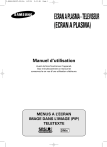
Lien public mis à jour
Le lien public vers votre chat a été mis à jour.
Caractéristiques clés
- Réglage automatique du volume
- Affichage image dans l'image (PIP)
- Fonction télétexte
- Mémorisation automatique et manuelle des canaux
- Réglage des paramètres d’image et du son
- Verrouillage des canaux
Questions fréquemment posées
Réduisez le niveau de contraste ou de luminosité de l’écran lorsque vous affichez une image figée pendant une période prolongée.
Allez dans le menu Canal, sélectionnez Pays, puis Mémo Automatique et appuyez sur ENTER pour démarrer la recherche.
Allez dans le menu Canal, puis Nommez Chaîne, et sélectionnez Verrouillage. Sélectionnez le canal à verrouiller et choisissez Actif.